相信很多朋友都遇到过以下问题,就是Excel表格打印不完整的处理操作步骤。。针对这个问题,今天手机之家小编就搜集了网上的相关信息,给大家做个Excel表格打印不完整的处理操作步骤。的解答。希望看完这个教程之后能够解决大家Excel表格打印不完整的处理操作步骤。的相关问题。
亲们想知道Excel表格打印不完整如何处理呢?下面就是小编整理Excel表格打印不完整的处理操作步骤,赶紧来看看吧,希望能帮助到大家哦!
Excel表格打印不完整的处理操作步骤
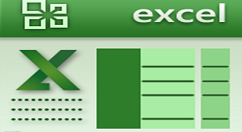
打开Excel,在“文件”菜单栏选择“打印预览”中的“设置打印区域”。

打开打印预览后,编辑界面就会出现虚线框,每个虚线框的位置即为单张打印能打印完整的范围。

打开“页面设置”选项,纸张大小要设置正确,在打印质量设置中,更改打印密度可以增加打印范围。

如果调整完毕后依然出现打印不全,可以进行页边距设置,缩小页边距以提供更多打印范围。

上面就是小编为大家分享的Excel表格打印不完整的处理操作步骤,一起来学习学习吧。相信是可以帮助到一些新用户的。